Roku 3의 디스플레이 유형을 변경하는 방법
Roku 3에는 기본 HDMI 연결 기능이있어 TV에서 고해상도 컨텐츠를 볼 수 있습니다. 이 고해상도는 720p 해상도로 시작하지만 1080p 해상도를 지원하는 TV가있는 경우 Roku 3의 해상도 설정을 변경하여 더 높은 해상도를 활용할 수 있습니다. 다행히도 아래 단계에 따라 Roku에서 구성 할 수있는 옵션입니다.
SolveYourTech.com은 사이트에 광고 및 Amazon.com에 연결하여 광고 비용을 벌 수있는 수단을 제공하도록 설계된 제휴 광고 프로그램 인 Amazon Services LLC Associates Program의 참가자입니다.
Roku 3에서 720p에서 1080p로 전환
Roku 3의 720 및 1080p 옵션간에 앞뒤로 전환 할 수 있습니다. 이는 집안의 다른 TV간에 이동할 때 유용합니다. 또한, TV가 1080p 해상도를 지원하는 경우 해당 비디오가 충분히 높은 해상도로 출력되면 더 나은 비디오를 얻을 수 있습니다.
1 단계 : 홈 화면에 있도록 Roku 3 리모콘의 홈 버튼을 누릅니다.
2 단계 : 화면 왼쪽의 설정 옵션으로 스크롤 한 다음 리모콘의 오른쪽 화살표를 눌러 화면 오른쪽의 목록으로 이동합니다.

3 단계 : 디스플레이 유형 옵션으로 스크롤 한 다음 리모콘의 확인 버튼을 눌러 선택합니다.
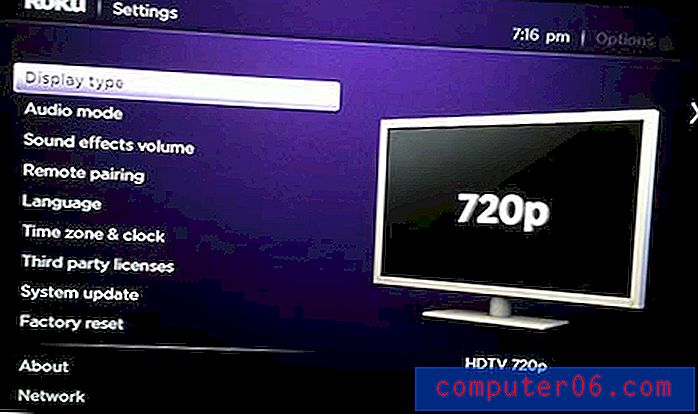
4 단계 : 1080p 옵션으로 스크롤하고 확인 버튼을 눌러 선택합니다. 반대로 Roku 3 화면이 TV에 제대로 표시되지 않으면 720p 옵션으로 전환 할 수 있습니다.

모든 채널이 1080p 컨텐츠를 출력 할 수있는 것은 아니며 특정 채널은 인터넷 연결 속도에 따라 표시되는 해상도를 변경합니다.
Roku 구매에 대해 생각하고 있지만 어느 것을 구입할지 모르는 경우 Roku 2 XD와 Roku 3의 비교를 확인하십시오.
Roku 3를 즐기고 있다면 친구 또는 가족도 마찬가지입니다. 생일이나 휴가를위한 선물로 아마존에서 또 다른 Roku 3를 구입하는 것을 고려하십시오.


